Le service de stockage Google Photos a mis en place un outil de reconnaissance afin d’identifier automatiquement toutes les personnes présentes sur vos clichés. Malheureusement pour des raisons de respect de la vie privée, la réglementation européenne interdit l’utilisation de ce type d’outils. On vous livre une astuce permettant d’activer la détection de visage sur Google Photos.
Reconnaissance faciale
L’application de gestion d’images Google Photos propose différentes fonctions pour regrouper les clichés sans intervention des utilisateurs. On peut par exemple classer automatiquement des photos en fonction du lieu où elles ont été prises, des personnes présentes sur l’image ou même de la couleur dominante.
Le résultat est aussi impressionnant qu’inquiétant. Google Photos analyse toutes les photos présentes dans votre smartphone ou dans votre cloud puis va repérer les lieux de prise de vue, les visages et classer toutes les photos.
Comme vous le savez certainement, la commission européenne a interdit l’utilisation des outils de reconnaissance faciale sur les réseaux sociaux et les applications mobiles pour des raisons de respect de vie privée. En effet, les instances européennes craignent que les géants du net utilisent ce type de technologie pour collecter des informations biométriques de leurs utilisateurs sans leur consentement.
Activer la reconnaissance faciale sur Google Photos
Conformément aux lois européennes, Google a désactivé la détection automatique des visages. Toutefois, il existe une astuce très simple permettant d’utiliser la reconnaissance faciale dans Google Photos.
Pour cela, vous aurez besoin d’un service VPN. Ce dernier permettra de modifier votre emplacement virtuel et faire croire à Google Photos que vous résidez aux Etats-Unis. On trouve sur le Play Store des dizaines d’applications VPN gratuites ou payantes. Pour ce test, nous utiliserons F-Secure Freedome VPN.
- Ouvrez le Play Store
- Télécharger l’application F-Secure Freedome VPN en cliquant sur ce lien. Vous disposez d’un accès gratuit au service VPN de Freedome pendant 5 jours
- Cliquez sur le bouton emplacement
- Appuyez ensuite sur l’icône autres emplacements
- Faîtes défiler la fenêtre jusqu’à la rubrique Amérique du nord
- Sélectionnez une localisation aux Etats-Unis
- Appuyez sur le bouton Protection pour lancer le service VPN
Une fois la connexion activée, vous allez voir apparaître une clé dans la barre de statuts de votre smartphone Android. Il ne vous restera plus maintenant qu’à modifier les paramètres de l’application de stockage de photos de Google.
- Lancez Google Photos
- Appuyez sur le bouton Menu situé à gauche du formulaire de recherche
- Cliquez sur Paramètres
- Activer l’option regrouper les visages similaires
A noter qu’une fois la fonctionnalité activée, vous n’aurez plus besoin d’utiliser un VPN pour l’utiliser. Il faudra juste patienter quelques minutes le temps que l’application analyse vos photos.
A la fin de l’opération vous verrez apparaître une nouvelle section intitulée personnes. Cliquez dessus pour afficher les vignettes de toutes les personnes présentes sur vos clichés. Il ne vous reste plus qu’à sélectionner l’une d’elles. L’application va alors vous présenter toutes les photos sur lesquelles cette personne apparaît.
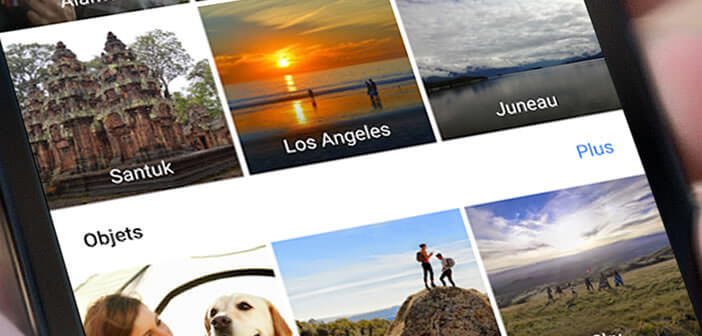
14 commentaires
Bonjour,
Sur vos conseils, je viens d’activer la détection de visage de Google Photos. Les résultats sont vraiment très impressionnants. D’ailleurs je ne comprends pas pourquoi la machine learning de Google n’est pas activée par défaut comme c’est le cas sur l’appli Photos d’Apple c’est incompréhensible. Tout le monde n’a pas forcément la possibilité d’avoir un VPN.
Bonjour Aria,
Les VPN se sont grandement démocratisés ces dernières années. La plupart des applications VPN proposent une période d’essai gratuite. Ca permet d’activer la détection de visage de Google Photos sans dépenser le moindre euros.
Par contre je te rejoins sur le fait que je ne comprends pas pourquoi cette fonctionnalité est désactivée par défaut. C’est vraiment trop bête.
Bonjour
J’ai suivi vos explications pour installer le VPN mais une fois que je clique sur le grand OFF pour l’activer, j’ai un message qui s’affiche : demande de connexion. Et me proposant de cliquer sur annuler ou ok.
Il m’est impossible de cliquer sur le ok. Seule possibilité est de cliquer sur annuler
Que faire ?
Bonjour Djet,
Eteint et redémarre ton smartphone. Dans un second temps tu vas vérifier que ta connexion Wi-Fi fonctionne correctement. Sélectionne les Etats-Unis et clique sur le bouton pour lancer ta connexion VPN. Si le problème persiste essaye de changer de lieu de destination pour voir si le problème ne vient pas des serveurs basés aux USA.
Après tu peux peut-être sélectionner un autre pays. Je crois que le système de détection de visage fonctionne en dehors des Etats-Unis. C’est uniquement l’Europe qui a décidé de bloquer cette fonctionnalité. Pourtant cette dernière est vraiment pratique. Le classement des photos se fait automatiquement.
Bonjour,
Il n’est pas nécessaire d’installer un VPN, il suffit d’ajouter une extension au navigateur, par exemple l’extension Hide my IP pour Mozilla Firefox, Hide my IP free pour Google Chrome, et cela fonctionne très bien.
Bonjour leschauvien,
Effectivement ça fonctionne très bien avec ces deux extensions pour la simple et bonne raison qu’il s’agit d’un service de VPN. Comme dans l’exemple donnée, elle va remplacer ta véritable adresse IP par celle proposée par Hide My IP. Le service propose pas moins de 120 adresses IP différentes réparties aux quatre coins du monde. Tu pourras ainsi faire croire à Google Photos que tu trouves aux USA alors que tu utilises l’application en Europe.
Il n’y a aucune différence avec le dispositif de F-Secure proposé dans l’article. A toi de voir celui qui te convient le mieux.
Bonjour,
J’ai bien activé le regroupement par visage mais l’album reste vide (j’ai attendu plusieurs jours …)
Une idée ?
Merci.
Bonjour Wilkinson,
T’es bien sûr d’activer correctement ton VPN. Fais un test dans ton navigateur, va sur une page affichant l’adresse IP et regarde si celle-ci est bien enregistré aux USA. Relances ensuite Google Photos et patiente un peu. L’analyse des visages par Google Photos prend du temps surtout si ta photothèque est très importante.
Normalement au bout d’un petit moment tu devrais voir apparaître un onglet personne dans la rubrique dédiée aux albums.
Bonjour,
A la fin de l’opération (activer l’option regrouper les visages similaires), il est indiqué vous verrez apparaître une nouvelle section intitulée personnes. Sauf que je n’ai pas vu apparaitre cette section personnes. Où précisément est on sensé la voir et sinon comment y pourvoir ?
Merci d’avance de votre éclairage
Bonjour Claude
Commence déjà pour ouvrir l’application Google Photos. Clique sur le bouton recherche. Si la configuration de l’application s’est faîte correctement tu devrais voir apparaître une ligne composée uniquement de visage. A toi ensuite de cliquer sur celui de ton choix pour afficher les photos d’une personne en particulier.
Merci Handmade. C’est vu pour la section personnes qui s’est ouverte. Mais c’est limité au regroupement par personne de mes propres photos.
Sympa mais décevant car j’aurai cru en passant par Google photos USA pouvoir étendre la reconnaissance faciale à l’ensemble des photos reconnues sur le réseau internet. Sinon pourquoi l’Europe l’interdirait elle ?
Peux-tu m’en dire plus sur le sujet ?
Bonjour Claude,
Tu es sûr d’avoir activer la fonction regrouper les visages. Cette dernière se trouve dans les paramètres de l’application Google Photos. C’est d’ailleurs expliqué dans le tutoriel. Ouvre ensuite une photo contenant des visages. Fais glisser ton doigt vers le haut de l’écran pour faire apparaître le menu des options. Tu devrais normalement voir apparaître une section appelée personne avec tous les visages des gens présents sur la photo.
Bonjour Saja
Suite à ta réponse du 30 06 à 16h, je confirme l’activation de la fonction regrouper les visages qui m’a permis de regrouper les photos privées que j’ai prises d’une même personne. J’ai vérifié aussi que ma protection était sur ON dans F-Secure FREEDOME et que l’emplacement restait Côte Ouest des USA après avoir tenté la Côte Est sans succès non plus.
Mais j’en reste au même point de te demander à quoi cela sert-il de passer par Google photos USA si la reconnaissance faciale ne peut être étendue à l’ensemble des photos reconnues publiquement sur le réseau internet ? Sinon pourquoi l’Europe interdirait elle l’utilisation de la reconnaissance faciale limitée à un usage strictement privé ?
Merci de confirmer cette possibilité
Bonjour Claude,
Ce dispositif de reconnaissance faciale permet de réunir au sein de la même page toutes les photos où apparaît une même personne. Les regroupements de visage ne sont visibles que sur ton application. Tu ne peux pas étendre cette recherche sur internet.
Je pense que l’Europe ne souhaitait pas que Google scanne tous les visages. Je ne peux pas t’en dire plus. C’est d’autant plus étrange que l’application Photos de l’iPhone dispose de cette fonction depuis pas mal de temps. A noter qu’une fois que la fonction est activée, tu n’as plus besoin d’activer ton VPN pour l’utiliser.